
Περιεχόμενο
- Γονικός έλεγχος στα Windows 10: Πριν ξεκινήσουμε
- Γονικός έλεγχος στα Windows 10: Ρύθμιση οικογένειας Microsoft
- Γονικός έλεγχος στα Windows 10: Προσθήκη του λογαριασμού της Microsoft στον υπολογιστή σας
Κάθε μέρα ξεκλειδώνουμε τους υπολογιστές μας και μπαίνουμε στο διαδίκτυο. Στέλνουμε μηνύματα και ελέγχουμε τα μηνύματα ηλεκτρονικού ταχυδρομείου. Γράφουμε έγγραφα και στέλνουμε φωτογραφίες μέσω του Facebook. Οι γιοι μας, οι κόρες, οι ανιψές και οι ανιψιές μας βλέπουν να κάνουμε όλα αυτά τακτικά και να καταλήξουμε στο συμπέρασμα ότι το διαδίκτυο είναι ένα δροσερό, ασφαλές μέρος. Σίγουρα μπορεί να είναι ασφαλές, αλλά τα νεότερα μέλη της οικογένειάς σας χρειάζονται προστασία όταν δεν είναι. Η ανάγκη να προστατευτούν τα παιδιά από τον εαυτό τους και να ενσταλάξουν την καλή ψηφιακή υγιεινή είναι ο λόγος για τον οποίο υπάρχουν γονικοί έλεγχοι στα Windows 10.
Ονομάζεται επισήμως ως Microsoft Family, οι γονικοί έλεγχοι στα Windows 10 λειτουργούν ως ψηφιακοί αστυνομικοί, έτσι ώστε να μην χρειάζεται να ξοδεύετε όλο τον χρόνο σας ελέγχοντας το ιστορικό του παιδιού σας ή εξασφαλίζοντας ότι δεν ξοδεύουν χρήματα που δεν έχουν. Η οικογένεια της Microsoft ζει στο διαδίκτυο, όπου μπορεί να σας στείλει εβδομαδιαίες αναφορές σχετικά με το τι κάνει το παιδί σας online και να σας επιτρέψει να δημιουργήσετε ένα πρόγραμμα έτσι ώστε να έχουν ακριβώς τον ίδιο χρόνο προβολής όπως θέλετε.

Δείτε πώς μπορείτε να αποκτήσετε γονικό έλεγχο στα Windows 10 που συνεργάζονται με την οικογένεια της Microsoft.
Γονικός έλεγχος στα Windows 10: Πριν ξεκινήσουμε
Για να διευκολύνετε τη διαδικασία ενεργοποίησης των γονικών ελέγχων στα Windows 10, υπάρχουν ορισμένα πράγματα που θα χρειαστείτε προτού ξεκινήσετε.
Επικεφαλής μεταξύ αυτών είναι ένας λογαριασμός της Microsoft για το παιδί σας. Η οικογένεια της Microsoft ενσωματώνεται με τα Windows 10 μέσω των λογαριασμών που δημιουργείτε για το Outlook.com, το Xbox και το Skype. Εάν το παιδί σας έχει ήδη έναν Λογαριασμό της Microsoft, θα χρειαστεί να του στείλει μια πρόσκληση. Εάν δεν το κάνουν, θα πρέπει να δημιουργήσετε ένα για αυτούς. Εάν το παιδί σας είναι ήδη gamer του Xbox, βεβαιωθείτε ότι χρησιμοποιείτε τον ίδιο λογαριασμό που έχουν στην κονσόλα. Μπορείτε να το βρείτε στις ρυθμίσεις χρήστη της κονσόλας ή στο διαδίκτυο όταν συνδεθείτε στο Xbox.com.

Σημειώστε επίσης ότι θα χρειαστείτε το όνομα χρήστη και τον κωδικό πρόσβασης του λογαριασμού σας Microsoft για να ξεκινήσετε τη διαδικασία.
Δεύτερον, θα θέλετε να έχετε τον υπολογιστή Windows 10 που χρησιμοποιούν κανονικά στη γύρω περιοχή, ώστε να μπορείτε να ρυθμίσετε το λογαριασμό σε αυτό αφού έχετε διαμορφώσει την οικογένεια της Microsoft. Δηλαδή, αν δεν χρησιμοποιούν ήδη τον υπολογιστή με το λογαριασμό που παρέχετε. Αν συμβαίνει αυτό, δεν θα χρειαστεί να κάνετε τίποτα περισσότερο μετά την προσθήκη τους στην οικογένεια της Microsoft.
Γονικός έλεγχος στα Windows 10: Ρύθμιση οικογένειας Microsoft
Από τον υπολογιστή σας, ανοίξτε οποιοδήποτε πρόγραμμα περιήγησης ιστού και μεταβείτε στη διεύθυνση.Microsoft.com. Κάντε κλικ ή πιέστε το Συνδεθείτε.

Τώρα χρησιμοποιήστε το όνομα χρήστη και τον κωδικό πρόσβασης του λογαριασμού σας Microsoft για να συνδεθείτε στην πύλη λογαριασμού.
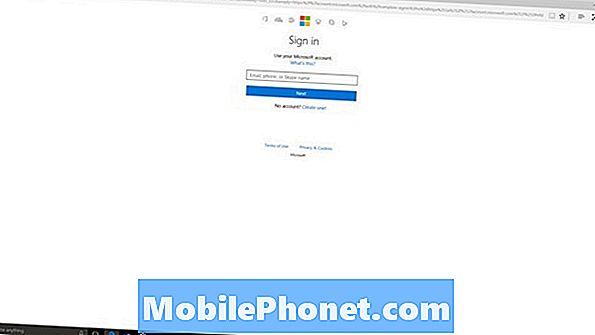
Καλώς ήλθατε στην πύλη λογαριασμού Microsoft. Από εδώ μπορείτε να προσθέσετε νέες επιλογές πληρωμής στο λογαριασμό σας, να παρακολουθείτε τις συσκευές των Windows και να εξαργυρώσετε τις πιστώσεις ανταμοιβής που λαμβάνετε για την αναζήτηση στον ιστό με το Bing ή την περιήγηση στο Microsoft Edge. Κάντε κλικ ή πιέστε το Οικογένεια στη γραμμή πλοήγησης.

Πατήστε ή κάντε κλικ στο Προσθέστε ένα παιδί.
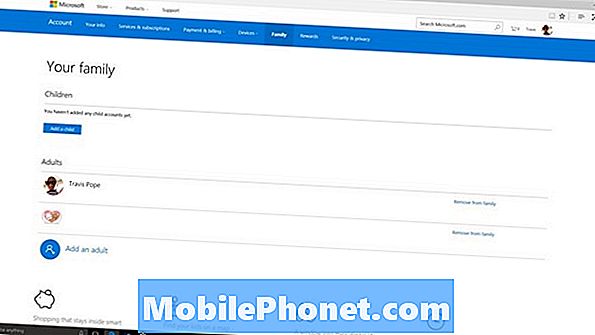
Αυτό είναι όπου θα χρειαστεί να δώσετε έναν Λογαριασμό Microsoft για το παιδί σας ή να δημιουργήσετε ένα. Και πάλι, αν έχουν ήδη ένα στο Xbox, το Outlook ή το Skype, εισάγετε το εδώ και χτυπήστε Εγγραφείτε στο παιδί μου. Εάν δεν διαθέτουν, χρησιμοποιήστε το Δημιουργήστε μια νέα διεύθυνση ηλεκτρονικού ταχυδρομείου για το παιδί μου Σύνδεσμος.
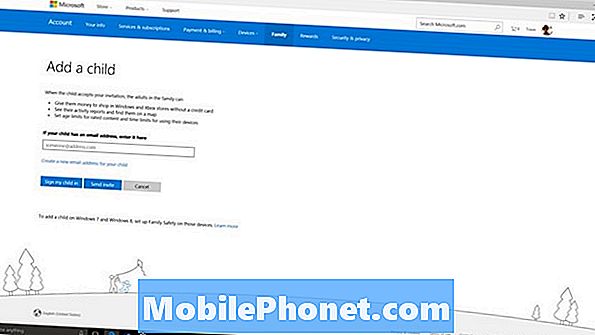
Μπορείτε να χρησιμοποιήσετε το Στείλε πρόσκληση εάν δεν γνωρίζετε τον κωδικό πρόσβασης του παιδιού σας, αλλά γνωρίζετε ποιο είναι το όνομα χρήστη του λογαριασμού του. Θα πρέπει να βεβαιωθείτε ότι έχετε τους εγκρίνει την πρόσκληση. Για τους σκοπούς αυτού του παραδείγματος, έχουμε στείλει μια πρόσκληση.
Το παιδί σας πρέπει να πάει στο ηλεκτρονικό ταχυδρομείο του Outlook και να αποδεχτεί την πρόσκληση. Ακολουθεί η εμφάνιση της πρόσκλησης.
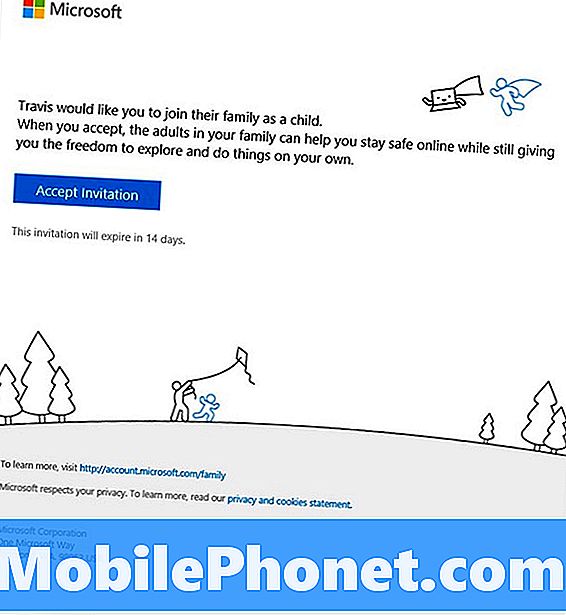
Μόλις αποδεχτούν την πρόσκληση, θα λάβετε ένα μήνυμα ηλεκτρονικού ταχυδρομείου που θα επιβεβαιώνει την αποδοχή τους και μια ειδοποίηση στον υπολογιστή σας Windows 10 που μοιάζει με αυτόν που ακολουθεί.
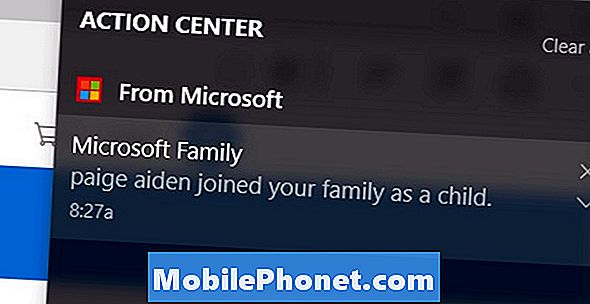
Από εδώ και στο εξής, ο λογαριασμός τους είναι εντελώς συνδεδεμένος με τη δική σας. Από το Accounts.Microsoft.com/Family μπορείτε να παρακολουθείτε όλα όσα κάνουν στον υπολογιστή τους. Μπορείτε ακόμη να ρυθμίσετε ένα πρόγραμμα για να παρακολουθήσετε την ώρα της οθόνης τους. Να είστε βέβαιος να ρυθμίσετε εβδομαδιαία μηνύματα ηλεκτρονικού ταχυδρομείου σχετικά με τη δραστηριότητά τους incase εσείς απλά δεν έχουν το χρόνο να συνεχίσει να ελέγχει επάνω τους από την ίδια την περιοχή. Εάν πρέπει να επιχειρήσουν να καταργηθούν από την οικογένειά σας της Microsoft, θα λάβετε μια ειδοποίηση στον υπολογιστή σας.

Γονικός έλεγχος στα Windows 10: Προσθήκη του λογαριασμού της Microsoft στον υπολογιστή σας
Το τελευταίο πράγμα που πρέπει να κάνετε είναι να προσθέσετε τον Microsoft Λογαριασμό που συνδέσατε με την οικογένεια Microsoft στον οικογενειακό υπολογιστή ή στον υπολογιστή του παιδιού σας.
Αν χρησιμοποιούσατε έναν Λογαριασμό Microsoft που είχαν ήδη, τότε μπορείτε να παραλείψετε αυτό το βήμα.
μεταβείτε στο Ρυθμίσεις app στον υπολογιστή σας, πρέπει να προσθέσετε το λογαριασμό και να πατήσετε και να κάνετε κλικ στο Λογαριασμοί. Τώρα πατήστε ή κάντε κλικ στο Οικογένεια και άλλοι άνθρωποι. Από εδώ μπορείτε να προσθέσετε αυτόν το λογαριασμό Microsoft.

Διαβάστε: Πώς να προσθέσετε ένα λογαριασμό στα Windows 10
Καλή τύχη με Οικογένεια της Microsoft. Θα πρέπει πραγματικά να σας βοηθήσει να κρατήσετε μια λαβή για το τι κάνουν τα παιδιά σας online και πόσο χρόνο ξοδεύουν μπροστά από έναν υπολογιστή. Η οικογένεια της Microsoft λειτουργεί και σε κινητά τηλέφωνα, αλλά μόνο σε εκείνους που χρησιμοποιούν το λειτουργικό σύστημα Windows 10 Mobile της Microsoft.


